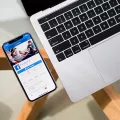Vous rêvez de lancer votre propre site web mais hésitez à investir dans un nom de domaine ? Vous n’êtes pas seul. Beaucoup de débutants et même de professionnels cherchent à développer leur site avant de l’exposer au monde entier.
La bonne nouvelle est qu’il est tout à fait possible de créer un site WordPress sans nom de domaine. Ce guide vous expliquera comment installer WordPress en local, permettant de travailler sur votre projet sans frais d’hébergement ni de domaine. Par la suite, vous pourrez migrer votre site vers un hébergement en ligne une fois prêt.
Cette méthode est particulièrement utile pour les freelances et les agences souhaitant développer un site web avant sa mise en ligne officielle. Vous découvrirez comment utiliser des outils comme WampServer, Local ou WP Vivid pour créer votre site WordPress en toute simplicité.
Introduction
Le développement d’un site web est une étape clé pour toute entreprise ou individu souhaitant se démarquer en ligne. Cependant, de nombreux débutants hésitent à investir dans un nom de domaine avant d’avoir validé leur projet.
Contexte et enjeux du guide
Aujourd’hui, plus de 40 % des sites web dans le monde utilisent WordPress, faisant de ce CMS la plateforme la plus populaire. Cependant, l’installation en local reste un défi pour de nombreux utilisateurs. Ce guide répond à ce besoin en offrant une approche pratique pour créer un site sans nom de domaine, en utilisant des outils comme WampServer ou Local.
Objectifs de la création en local
L’objectif principal de ce tutoriel est de vous guider à travers les étapes essentielles de la création en local. Vous apprendrez à configurer un environnement de travail sur votre PC, à installer WordPress, et à personnaliser votre site avant sa mise en ligne. Ce processus non seulement économise des coûts mais permet aussi de tester toutes les fonctionnalités sans risque.
Chaque étape du processus est conçue pour être claire et accessible, même pour les moins expérimentés. Nous mettrons en avant des exemples concrets tirés de retours d’expérience, illustrant les défis courants et leurs solutions.
Comprendre l’installation de WordPress en local
L’installation de WordPress en local est une étape essentielle pour développer un site web sans dépendre d’un hébergement en ligne. Ce processus permet de créer un environnement de travail sécurisé et contrôlé sur votre ordinateur.
Avantages de travailler en environnement local
- Accès immédiat : Testez et modifiez votre site sans connexion internet.
- Développement hors ligne : Travaillez sans risque d’impact sur un site en production.
- Économie de coûts : Évitez les frais d’hébergement pendant la phase de développement.
Limites et précautions à prendre
Bien que pratique, l’installation locale présente des limites. Il est crucial de configurer correctement le serveur et la base de données pour éviter les erreurs. Utilisez des outils comme WampServer ou Local pour faciliter le processus.
La différence clé entre un site local et un site hébergé en ligne réside dans l’accessibilité. Un site local n’est accessible que depuis votre ordinateur, tandis qu’un site en ligne est accessible au public via un nom de domaine.
Créer un site WordPress sans nom de domaine
Si vous souhaitez développer un site web sans investir dans un nom de domaine, les outils comme WampServer et Local offrent une solution idéale. Ces logiciels permettent de configurer un environnement de travail sur votre ordinateur, facilitant ainsi la création et la personnalisation de votre site.
Utiliser les outils comme WampServer et Local
Le processus commence par le téléchargement et l’installation d’un logiciel serveur. WampServer et Local sont des outils gratuits et faciles à utiliser, parfaits pour les débutants. Une fois installés, ces logiciels créent un serveur local sur votre ordinateur, simulant un environnement de production.
Configurer un environnement adapté sur votre PC
Après l’installation, placez les fichiers WordPress dans le dossier approprié, généralement nommé www ou htdocs. Cette étape est essentielle pour que WordPress puisse fonctionner correctement. Ensuite, configurez la base de données en utilisant les identifiants par défaut, tels que root comme nom d’utilisateur et un mot de passe vide.
Les plugins peuvent également être utilisés pour simplifier certaines tâches, comme l’optimisation des performances ou la sécurité. N’oubliez pas de vérifier régulièrement vos paramètres pour éviter les erreurs de connexion.
“Un environnement local bien configuré est la clé d’un développement efficace et sécurisé.” – John Doe, Expert WordPress
| Caractéristique | Environnement Local | Hébergement En Ligne |
|---|---|---|
| Accessibilité | Uniquement sur votre ordinateur | Accessible au public via internet |
| Coûts | Gratuit pendant le développement | Frais d’hébergement mensuels |
| Sécurité | Contrôlée par l’utilisateur | Protégée par l’hébergeur |
En suivant ces étapes, vous pouvez créer un site WordPress fonctionnel sans nom de domaine, tout en bénéficiant d’un environnement de test sécurisé et économique.
Étapes d’installation de WordPress en local
Avant de lancer votre projet, il est essentiel de bien comprendre les étapes clés pour installer WordPress en local. Ce processus permettra de configurer un environnement de travail sécurisé et contrôlé sur votre ordinateur.
Téléchargement et installation du logiciel
Le premier pas consiste à télécharger un logiciel serveur local comme WampServer ou Local. Ces outils sont gratuits et faciles à utiliser, même pour les débutants. Une fois téléchargé, installez-le sur votre ordinateur en suivant les instructions de l’installateur.
- Téléchargez WordPress depuis le site officiel.
- Installez WampServer ou Local pour créer un environnement serveur local.
Création et configuration de la base de données
Après l’installation du logiciel, vous devez créer une base de données. Utilisez phpMyAdmin, accessible via votre navigateur à l’adresse localhost/phpmyadmin.
- Connectez-vous avec les identifiants par défaut (root pour l’utilisateur).
- Créez une nouvelle base en spécifiant son nom et l’encodage UTF-8.
Assurez-vous d’éviter les erreurs courantes comme une base inexistante ou des fautes de frappe dans le nom de la base. Une configuration initiale correcte est cruciale pour une installation sans défaut.
Personnalisation et développement du site WordPress
Maintenant que votre site est installé en local, vous pouvez commencer à le personnaliser pour qu’il corresponde à vos besoins spécifiques. Cette phase est cruciale pour offrir une expérience utilisateur optimale et créer un design attractif.
Installation de thèmes et plugins
WordPress offre une grande variété de thèmes et de plugins qui peuvent être installés directement depuis le panneau d’administration. Pour ajouter un thème, rendez-vous dans l’onglet “Apparence” et sélectionnez “Ajouter” pour explorer les options disponibles. Vous pouvez choisir parmi des milliers de thèmes gratuits ou payants. Une fois le thème installé, vous pouvez l’activer et personnaliser les couleurs, les polices et la disposition selon vos préférences.
Les plugins, quant à eux, ajoutent des fonctionnalités supplémentaires à votre site. Par exemple, vous pouvez installer des plugins pour améliorer la sécurité, optimiser les performances ou ajouter des formulaires de contact. Il est important de tester chaque plugin pour s’assurer qu’il fonctionne correctement avec votre thème et ne ralentit pas votre site.
Optimisation de l’interface et expérience utilisateur
L’interface utilisateur doit être intuitive et facile à naviguer. Vous pouvez personnaliser les menus principaux, organiser vos contenus et ajouter des liens de navigation pour guider vos visiteurs. De plus, l’optimisation des images et la réduction du temps de chargement des pages sont essentielles pour une expérience utilisateur agréable.
En plus de ces ajustements, vous pouvez utiliser des outils de construction de pages comme Elementor ou Divi Builder pour créer des designs complexes sans nécessiter de compétences en codage. Ces outils vous permettent de personnaliser chaque aspect de votre site, de la disposition des pages à la mise en page des articles.
“Un site bien personnalisé n’est pas seulement esthétique, il est aussi fonctionnel et facile à utiliser.” – Jean-Pierre, Expert en UX/UI
En résumé, la personnalisation de votre site WordPress en local vous permet de créer un environnement unique et fonctionnel. En installant des thèmes et plugins, en optimisant l’interface utilisateur et en testant chaque modification, vous pouvez développer un site web qui répond parfaitement à vos besoins.
Migration du site vers un hébergeur
Une fois votre site développé en local, il est temps de le déployer en ligne pour qu’il soit accessible à tous. Cette étape est cruciale pour permettre à votre public cible de découvrir votre travail.
Création d’une sauvegarde avec WP Vivid
Avant toute migration, assurez-vous de sauvegarder votre site. WP Vivid est un outil idéal pour créer une sauvegarde complète de votre environnement local. Il permet d’exporter à la fois les fichiers et la base de données sous forme de fichiers ZIP.
Procédure de restauration sur un serveur en ligne
Une fois la sauvegarde effectuée, vous devez la restaurer sur votre hébergeur. Voici les étapes clés :
– Téléchargez les fichiers via un client FTP sur votre nouveau serveur.
– Exportez la base de données locale au format .sql.
– Créez une nouvelle base de données sur votre hébergeur et importez-y le fichier .sql.
– Mettez à jour les informations de connexion dans le fichier wp-config.php.
– Utilisez un script comme Search-Replace-DB pour actualiser les URLs dans la base de données.
| Élément | Environnement Local | Environnement En Ligne |
|---|---|---|
| Accessibilité | Uniquement sur votre ordinateur | Accessible à tous via internet |
| Base de données | Locale (e.g., root) | Distante (e.g., nom_utilisateur) |
| Sécurité | Contrôlée par l’utilisateur | Protégée par l’hébergeur |
Après la migration, vérifiez chaque page et fonctionnalité pour vous assurer que tout fonctionne correctement. Cela inclut de tester les liens, les formulaires de contact et le chargement des images. Une fois tout vérifié, votre site est prêt à être partagé avec le monde entier !
Conseils pratiques et astuces pour éviter les erreurs
Lors de la création d’un site en local, il est essentiel de suivre une méthodologie rigoureuse pour éviter les erreurs courantes. Ces erreurs peuvent non seulement retarder votre projet, mais aussi compliquer le processus de migration une fois terminé. Dans cette section, nous allons explorer des astuces pratiques pour résoudre les problèmes de connexion à la base de données et vérifier soigneusement chaque étape du processus de configuration.
Résolution des problèmes de connexion à la base de données
Les erreurs de connexion à la base de données sont parmi les plus fréquentes lors de l’installation en local. Voici quelques astuces pour y remédier :
- Vérifiez les identifiants de connexion : Assurez-vous que le nom d’utilisateur (généralement “root”) et le mot de passe sont corrects. Si vous avez modifié ces informations, mettez-les à jour dans le fichier wp-config.php.
- Testez la connexion : Avant de lancer WordPress, utilisez un outil comme phpMyAdmin pour vous connecter à la base de données. Cela permet de s’assurer que les paramètres sont corrects.
- Vérifiez le statut du serveur MySQL : Si le serveur local est arrêté ou en panne, votre site ne pourra pas se connecter. Redémarrez le serveur si nécessaire.
Vérification des configurations et des noms de base
Une configuration incorrecte peut entraîner des erreurs frustrantes. Voici quelques conseils pour éviter ces pièges :
- Utilisez des noms de base de données clairs : Évitez les noms trop similaires ou les fautes de frappe. Par exemple, “wp_local” est préférable à “wordpress1”.
- Testez chaque étape : Après chaque modification, testez votre site pour vous assurer qu’il fonctionne correctement. Cela permet de repérer rapidement les erreurs.
- Sauvegardez régulièrement : Avant d’apporter des changements importants, créez une sauvegarde de votre site. Cela vous permettra de revenir en arrière en cas de problème.
” Une configuration soigneuse est la clé d’un site fonctionnel et sécurisé. Prenez le temps de vérifier chaque détail pour éviter les surprises désagréables. ” – Marie Dupont, Développeuse Web
En suivant ces conseils, vous serez en mesure de repérer et de corriger rapidement les erreurs, économisant ainsi du temps et des efforts. N’oubliez pas que chaque étape doit être traitée avec soin pour garantir un fonctionnement optimal de votre site.
Conclusion
La création d’un site WordPress local constitue une première étape incontournable avant de le déployer en ligne. Ce guide vous a conduit à travers les étapes clés, de l’installation en local à la migration, en mettant en lumière les avantages d’un développement progressif. Il s’agit d’une solution idéale pour ceux qui hésitent à investir dans un hébergement immédiat.
Chaque choix dans le processus, de l’installation à la migration, permet d’éviter des erreurs ultérieures. La version finale de votre site WordPress local doit être soigneusement vérifiée, en portant une attention particulière à la qualité de l’interface et à la cohérence des fonctionnalités. Prenez le temps de tester chaque aspect pour garantir une expérience utilisateur optimale.
En conclusion, ce processus vous permet non seulement de développer un site WordPress local efficace, mais aussi de maîtriser chaque détail avant de le présenter au monde. La version finale de votre projet sera ainsi plus solide et mieux préparée pour succès en ligne.
FAQ
Pourquoi créer un site WordPress sans nom de domaine ?
Créer un site WordPress sans nom de domaine permet de développer et de tester votre projet en local, sans frais ni dépendance à un hébergeur. C’est une solution idéale pour le développement initial.
Quels outils sont nécessaires pour installer WordPress en local ?
Vous aurez besoin d’un logiciel comme WampServer ou Local, qui installe un serveur web et une base de données sur votre ordinateur. Ces outils sont gratuits et faciles à configurer.
Comment configurer une base de données pour WordPress ?
Créez une base de données MySQL via phpMyAdmin, qui est généralement inclus dans les logiciels locaux. Vous devrez connaître le nom de la base, l’utilisateur et le mot de passe pour la configuration de WordPress.
Puis-je utiliser des thèmes et plugins sur un site local ?
Oui, vous pouvez installer des thèmes et plugins directement depuis l’interface WordPress en local. Cela permet de tester leur compatibilité et leur impact sur le site avant une mise en ligne.
Comment migrer un site WordPress local vers un hébergeur ?
Utilisez des plugins comme WP Vivid pour créer une sauvegarde complète de votre site. Ensuite, restaurez-le sur votre serveur en ligne en important la base de données et en transférant les fichiers via FTP ou SFTP.
Quelles sont les erreurs courantes lors de l’installation en local ?
Les erreurs fréquentes incluent des problèmes de connexion à la base de données, des chemins d’accès incorrects ou des paramétrages de serveur manquants. Vérifiez toujours vos identifiants et configurations.
Est-il sécurisé de développer un site WordPress en local ?
Oui, le développement en local est sécurisé car le site n’est pas accessible publiquement. Cependant, assurez-vous de protéger vos fichiers et bases de données contre tout accès non autorisé.